Automatisches Backup von Dateien
In XMLSpy geänderte Dateien werden in regelmäßigen Abständen automatisch gesichert. Im Dialogfeld "Optionen" (Extras | Optionen | Datei) auf dem Register Datei (siehe Abbildung unten) können Sie:
•automatische Backups aktivieren/deaktivieren
•die Backup-Intervalle (5 Sekunden bis 300 Sekunden) definieren
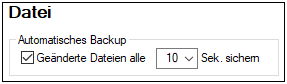
Alle Dateiarten, die in XMLSpy bearbeitet werden können, werden gesichert; ZIP-Archive werden nicht gesichert.
Anzeigesymbole
Die Dateiregister am unteren Rand des Hauptfensters enthalten jeweils ein Symbol rechts vom Dateinamen, das den gespeicherten/nicht gespeicherten Status und den Backup-Status der Datei angibt (Abbildung unten).
Gespeichert / nicht gespeichert
Wenn eine Datei geändert wurde, wird ein farbiges Kreissymbol angezeigt. Wenn kein solches Symbol angezeigt wird, bedeutet dies, dass die Datei seit der Öffnung oder der letzten Speicherung nicht geändert wurde. So sehen Sie etwa in der Abbildung oben, dass address.xsd seit der letzten Speicherung nicht geändert wurde. Unbenannt1.xml ist eine neue Datei, die seit ihrer Erstellung nicht bearbeitet oder gespeichert wurde.
Backup-Status
Die Farben der Kreissymbole geben den Backup-Status der Datei an.
•Gelb: Die Datei wurde geändert, doch wurde die letzte Änderung nicht gesichert (oder gespeichert).
•Grün: Die Datei wurde gesichert und wurde seither nicht geändert. Jedoch wurde die Datei noch nicht gespeichert. (Wäre sie gespeichert worden, würde kein Kreissymbol angezeigt).
•Rot: Ein Backup wird für diese Datei nicht unterstützt (z.B. wenn es sich um die Archivansicht einer ZIP-Datei handelt) oder das Backup ist fehlgeschlagen.
•Grau: Die automatische Backup-Funktion wurde (über das Dialogfeld Optionen, siehe oben) deaktiviert. Dass ein Symbol angezeigt wird, gibt an, dass die Datei seit der letzten Änderung noch nicht gespeichert wurde. (Wäre sie gespeichert worden, würde kein Kreissymbol angezeigt).
Wiederherstellung anhand von Backups
Wenn XMLSpy unerwartet beendet wird, wird beim nächsten Applikationsstart ein "Dokument wiederherstellen"-Dialogfeld angezeigt, welches eine Liste aller zum Zeitpunkt der Applikationsbeendung geöffneten Dokumente enthält (Abbildung unten). Wenn Sie den Mauszeiger über eine Datei platzieren, sehen Sie ihren Pfad. Bei temporären Dateien, die noch nicht gespeichert wurden, wird als aktueller Standardpfad der Dateipfad angezeigt, der bei Öffnung des Dialogfelds "Speichern unter" angezeigt würde.
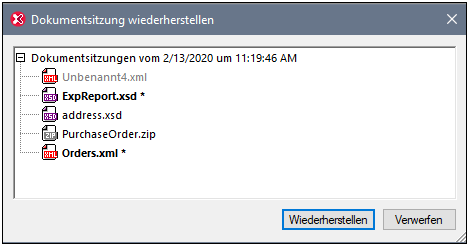
Bei jeder Datei in der Liste geben die Schriftart und das Vorhandensein oder Fehlen von Sternchen Aufschluss über die folgenden Dinge:
•Ein fetter Stil und ein Sternchen geben an, dass die Datei nicht gespeicherte Änderungen enthält. Derartige Dateien werden im Zustand der letzten Sicherung wiederhergestellt.
•Ein normaler Stil gibt an, dass die Datei gespeichert wurde und es keine nicht gespeicherten Änderungen gibt. Derartige Dateien werden zu dem Zustand der Speicherung wiederhergestellt.
•Ein ausgegrauter Stil zeigt an, dass die Datei weder gespeichert noch gesichert wurde (z.B. weil es sich um eine neue Datei handelt, die nicht bearbeitet wurde). Derartige Dateien werden nicht wiederhergestellt.
Sie haben nun eine der folgenden Möglichkeiten:
•Klicken Sie auf Wiederherstellen, um die Dateien auf der Benutzeroberfläche anhand ihres letzten Backups wiederherzustellen.
•Klicken Sie auf Verwerfen, um keine der aufgelisteten Dateien zu öffnen und alle vorhandenen Backups zu verwerfen.